TM-L90LSシリーズ ラベル作成ソフト使用方法
EPSON Business Label Softwareの使用方法 [本モデルの販売は終了しております。]
EPSONからラベル印字専用TM-L90※1(一般販売品のTM-L90と仕様が異なります)とラベル印字プログラムがセットになった「ラベル作成セットモデル」(TM-L90LSP, TM-L90LSU)が発売されています。
このセットモデルはラベル作成ソフトウェアのほか、外部電源やケーブルなどが1式セットになっております。
標準ラベルも同時に販売されましたので、手軽にバーコードが入ったラベルの作成ができるようになりました。
弊社にて同ソフトウェアでラベル作成を試してみましたのでレポートいたします。
1.ソフトウェアの導入
EPSON Business Label SoftwareのCD-ROMをPCにセットしインストールを行います。
この中でシリアル番号の入力を行う部分がありますので、プリンタの製品シリアル番号を登録します。シリアル番号の入力画面が表示されたら、製品のシリアル番号を入力し「次へ」ボタンが選択します。
※製品のシリアル番号を入力すると「次へ」ボタンが選択できるようになります。
2.ラベルの作成方法
デスクトップ上のアイコンあるいはスタートメニューよりEPSON Business Label Softwareを起動します。
2−1 プリンタの設定
EPSON Business Label Softwareを起動すると下記画面が表示されます。
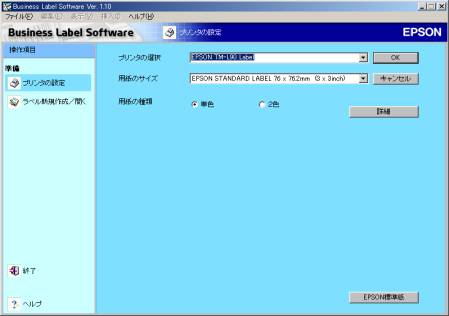
- プリンタ選択よりEPSON TM-L90 Labelを選択します。
- 用紙のサイズより、ご使用になるラベルサイズを選択します。
- ラベルサイズが見つからない場合には「詳細」にて用紙サイズを設定して下さい。
- 用紙の種類で、単色か2色よりご使用のラベルに合わせて選択します。
- プリンタ、用紙の設定が終わったら「OK」を押します。
2−2 ラベルの作成
①ラベルデザインの選択
「ラベルの新規作成/開く」の画面に移ります。
サンプルを編集してラベルを作成することも可能ですが、今回は白紙を選択します。
※サンプルを編集した場合、文字が化ける場合があります。
白紙を選択すると下記画面が表示されます。
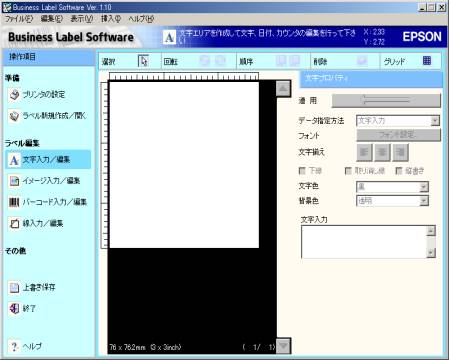
②文字の入力
画面左の操作項目より、ラベル編集で「文字入力/編集」が選択されていること確認します。
次に、マウスのドラッグで下図のように文字を表示させる領域を確保します。
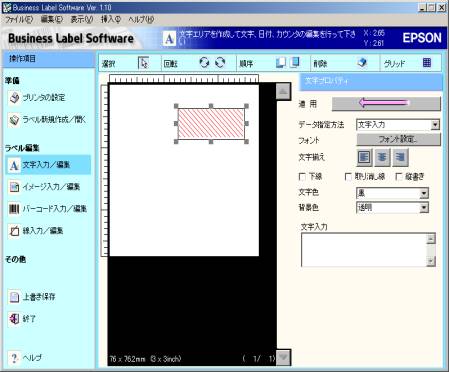
画面右の文字入力枠に表示させる文字を入力します。
フォント設定でフォントサイズ等を設定し「適用」ボタンを押します。
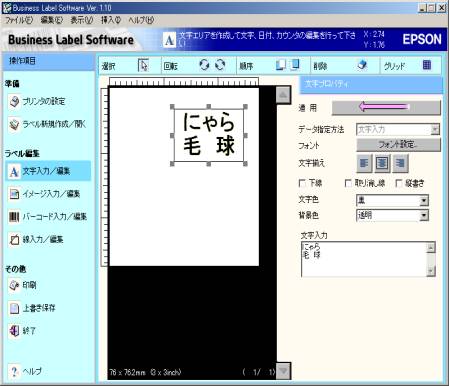
③画像の取込
画面左の操作項目より、「イメージの入力/編集」を選択します。
マウスのドラッグで文字入力と同様に画像を表示させる領域を確保します。
次に、画面右のイメージプロパティよりイメージファイル名の「参照」ボタンを押してビットマップ形式のデータ保存先を指定し、「適用」ボタンを押します。
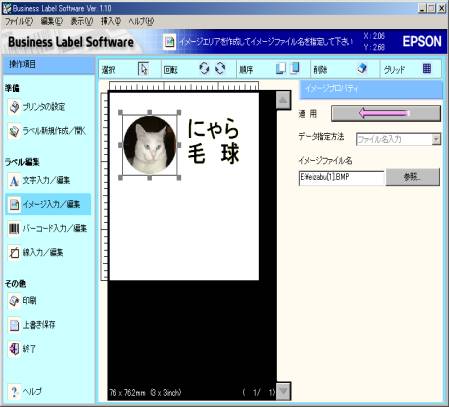
④バーコードの表示
画面左の操作項目より、「バーコードの入力/編集」を選択します。
マウスのドラッグでバーコードを表示させる領域を確保します。
次に、画面右のバーコードプロパティの種類より、表示させるバーコードの種類を選択します。
バーコードデータ枠に数値を入力、あるいは「参照」ボタンよりデータを取り込み「適用」ボタンを押します。
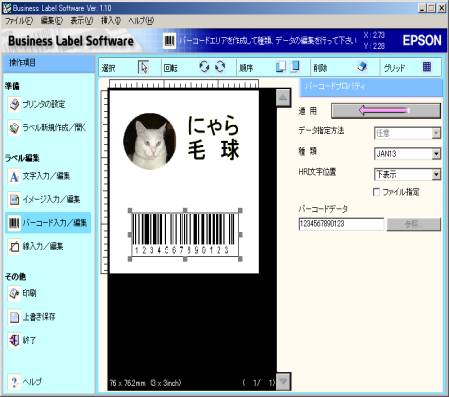
⑤日付の表示
画面左の操作項目より、「文字入力/編集」を選択します。
マウスのドラッグで日付を表示させる領域を確保します。
次に、画面右の文字プロパティのデータ指定方法より「日時入力」を選択します。
画面右の文字プロパティの日時枠内のフォーマット形式を選択し「適用」ボタンを押します。
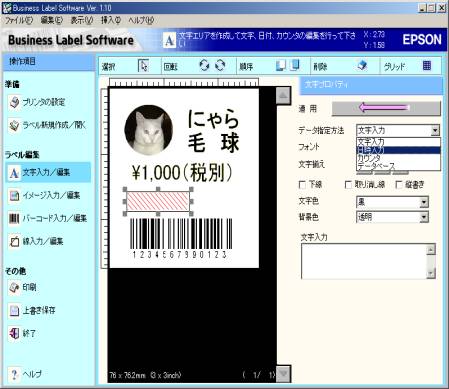
⑥カウンタの表示
画面左の操作項目より、「文字入力/編集」を選択します。
マウスのドラッグでカウンタを表示させる領域を確保します。
次に、画面右の文字プロパティのデータ指定方法より「カウンタ」を選択します。
各入力枠に必要な数値を入力し「適用」ボタンを押します。
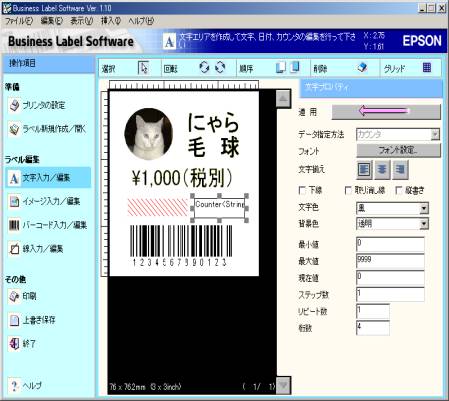
⑦罫線の表示
画面左の操作項目より、「線入力/編集」を選択します。
画面右の文字プロパティより、種類を選択し、マウスのドラッグで線を表示させる領域を確保します。
次に、線の太さ、線の色を指定してから「適用」ボタンを押します。
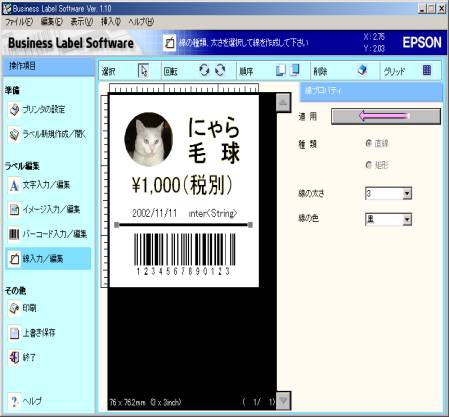
矩形の場合は下記のように領域を選択します。
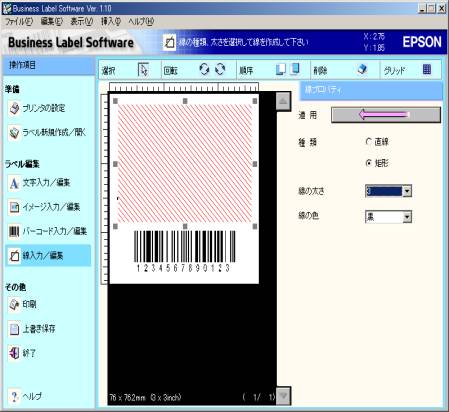
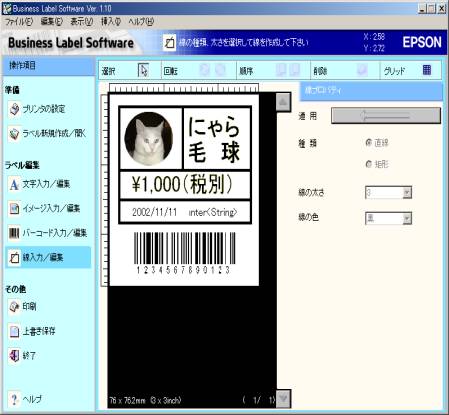
以上でラベルの表示は完成です。
⑧ラベルの印刷
画面左の操作項目より、「印刷」を選択します。
次に、画面右の印刷の印刷枚数などの必要事項を設定します。
設定が完了したら「印刷実行」ボタンを押します。
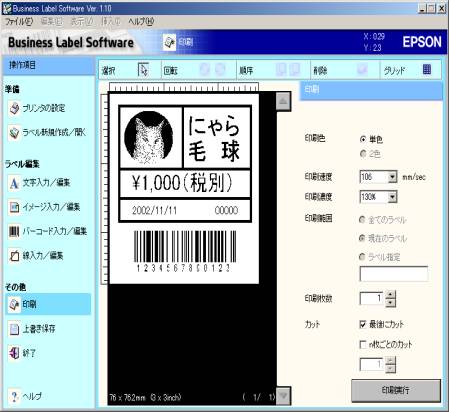
参考
※1 セットモデル専用のTM-L90は日本語フォントROMを内蔵していません。
本ソフトウェアでの動作専用であるため、EPSONでは他のソフトからの印刷は動作保障外としています。
本ページの情報はテクノベインズにて調査したものです。ソフトウェアは変更になる場合があります。
参考技術情報
- VB開発関連 参考情報
- シリアル関連 参考情報
- タッチパネル関連 参考情報
- キーボードインターフェース [PS/2]関連 参考情報
- PC 画面設計関連 参考情報
- UCM関連 参考技術情報
- その他 技術関連参考情報
- 旧技術情報ページ
- テクノベインズ開発事例
- テクニカルノート 一覧
主要販売製品
テクノベインズWebトップ 見積依頼 Webショップ 総合案内 スマホでチケット印刷
スマサバ・プリントPOS
Facille[ファシール]
Last Update : 2011/09/09